Приводим дела в порядок! Сравнение трех ToDo-менеджеров: Wunderlist, Omnifocus, Things!
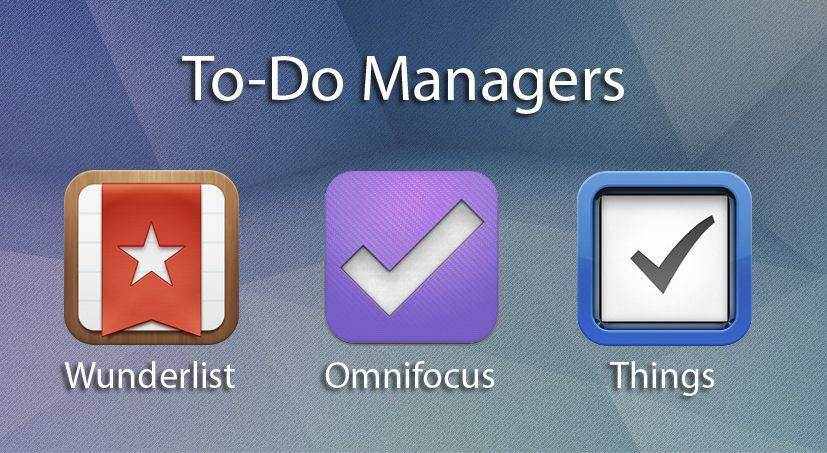
Всем привет! У вас когда нибудь было чувство, что у вас в голове и делах полный хаос и вы не знаете, за что браться? Казалось ли вам, что не вы управляете вашими делами, а они вами? Я как человек, который недавно устроился на работу и сразу получил в руки кучу дел, столкнулся с такими проблемами, и в связи с этим передо мной стал вопрос о выборе удобного, простого и функционального ToDo-менеджера. Сегодня мы посмотрим на 3 лучших, по моему мнению, ToDo-менеджеров. Приступим!
Wunderlist
Wunderlist — довольно популярный и всем известный менеджер задач для iOS, Android, Windows и Mac. К слову, это и есть одним из главных преимуществ данной программы перед конкурентами — она имеет десктопные программы под все ОС, в том время как остальные зачастую только под Mac.
Признаться честно, раньше я не мог никак им пользоваться, что-то мне не нравилось в нем на подсознательном уровне. Программа сравнительно недавно обновилась до версии 2.х, и теперь на нее смотреть ну просто приятно. Появился некий шарм и эргономика. Дизайн и возможности слились в одно целое и приятное явление.
Программа всегда подкупала своей простотой, а теперь еще и красотой. При входе в программу вы сразу видите перечень ваших задач и строку добавления новых. Вам не нужно никуда переходить дополнительно — вы сразу видите, что же вам нужно сделать. В той же строке добавления задачи можно сразу поставить “звездочку” и тем самым отметить некую важность данной задачи. Отодвинув окно программы влево, вы увидите списки с вашими задачами, которые вы можете создать, удалить, переименовать, поменять порядок и многое другое. К слову, для всех “звезданутых” задач создается отдельный список. Из смарт-списков есть “Сегодня” и “На неделе”. Как несложно догадаться, они отображают задачи сегодня и те, что нужно выполнить на этой неделе соответственно. Тут же у нас кнопка перехода к настройкам и некий Activity Center. Activity Center показывает события, связанные с совместными задачами, которые вы делегируете другим людям или которые они делегируют вам.
[one_half] [/one_half][one_half_last]
[/one_half][one_half_last] [/one_half_last]
[/one_half_last]
Нажав на какую то задачу в списке, вы откроете подробную информацию о ней. Тут можно добавить сроки выполнения, напоминания, субзадачи и заметки. Субзадачи полезны для разделения сложных задач на более простые (например, есть у вас задача “Написать обзор”, а в нее добавляете субзадачи: “Взять образцы”, “Снять фото образцов”, “Написать текст”, “Опубликовать”). Сценарий выдуманный, но отражает смысл данной опции. Все это красиво выезжает и исчезает с приятной анимацией. Вообще хочется сказать, что над дизайном поработали на славу, и 2-я версия Wunderlist получилась до безумия приятной и отшлифованной.
Чуть не забыл о моем любимом смарт-листе. Называется он “Все” (All). Суть его в том, что он собирает задачи из всех списков, но разделяет их между собой названиями тех списков, в которые они добавлены. Скриншот лучше покажет суть.

Настроек в программе немного. Вы можете настроить фон программы, выбрать, куда добавлять новые задачи (вверх или вниз списка), выбрать, что будет показывать бейдж на иконке приложения, поменять звуки и настроить ваш аккаунт. Аккаунт нужен для синхронизации с декстопными программами или же просто для бекапа.
Что версия для iOS, что версия для ПК являются наиболее красивыми из всех трех, которые мы сегодня рассмотрим. Тут вы также можете поменять фон программы, да и вообще дизайн полностью повторяет концепцию такового на iOS: те же анимации, те же списки слева, задачи справа, те же вылетающие справа подробности о задаче — абсолютно все так же.

Omnifocus
Omnifocus — самый мощный на моей памяти ToDo менеджер, возможностям которого позавидуют все без исключения. Это приложение позволит вам разложить ваши дела в прямом смысле по полочкам. Он не такой красивый, как Wunderlist, и не такой простой. Честно говоря, в какой то мере этим приложением нужно даже научиться пользоваться. Первый раз в жизни я прочитал мануал к программе (да я и к технике-то никогда не читаю!), потому что без него реально тяжело разобраться, зачем все эти плюшки. Сразу говорю, если вам нужна программа из ряда “записал и больше ничего не надо”, ставьте Wunderlist, закрывайте статью и идите пить кофе — Omnifocus и Things не для вас.
При первом входе в программу вам сразу предложат настроить синхронизацию. Советую это сделать. Зачем? Программа настолько сложна и наполнена функциями, что для быстрой записи дел по принципу “просто по-быстрому записал” она не подходит. На самом деле, мне было легче кинуть все задачи в дефолтный список “Входящие”, и потом в конце дня на компьютере уже рассортировать все по проектам и контексту, но уже с компьютера. Но обо всем этом позже.
Попали вы на главный экран программы и видите такие пункты: “Входящие”, “Проекты”, “Контексты”, “Карта”, “Прогноз”, “Отмеченные”, “Поиск”.

1. “Входящие” — список с задачами, записанными на скорую руку, не структурированными и без привязок к событиям или местам.

2. “Проекты” — данный пункт сами разработчики позиционируют как некую объемную задачу, разбитую на подзадачи. Нечто подобное я уже описывал в Wunderlist, однако в Omnifocus гораздо больше настроек. К каждому отдельно взятому проекту вы можете добавить статус (“Отложенный”/”Активный”/”Готовый”/”Отменен”), добавить контекст, начало, срок, повтор, флажок и что самое интересное, добавить вложение в виде фото или аудио.
[one_half] [/one_half][one_half_last]
[/one_half][one_half_last]
 [/one_half_last]
[/one_half_last]
3. “Контексты” — это некие тематические категории; т.е. вы указываете в контексте чего выполняется задача / проект (в контексте офисных дел, в контексте дел по дому, в контексте хобби и так далее). Каждый контекст можно привязать к локации на карте и в последствии просмотреть все на картах Apple (вот уж печаль).

4. “Карты”. Как ни странно, это карты. Данный пункт служит для отображения ваших контекстов на карте города и просмотра ваших задач, привязанных к какой-то локации.
5. “Прогноз”. Данный пункт отображает ваши задачи в куче с событиями из вашего календаря. Почему раздел назвали “Прогноз”, мне непонятно.

6. Тут же есть и раздел “Отмеченные”, где отображаются задачи с флажками.
7. “Поиск”. Все понятно.
Внизу списка есть панель меню, на которой расположились следующие кнопки: “Домой” (для возврата на главный экран приложения), кнопка включения режима пересортировки списков задач или пунктов меню, кнопка принудительного запуска синхронизации, кнопка быстрого добавления задач во “Входящие” и кнопка настроек.
Из настроек тут выбор типа синхронизации. Поддерживается синхронизация локальная (напрямую к вашему маку), через сервера Omnifocus, через WebDAV и импорт настроек синхронизации с вашего же мака. Можно настроить, что показывает бейдж на иконке приложения (“Просрочено”, “В ближайшее время”, “Отмеченные”). Для пункта “В ближейшее время” можно настроить, что же будет считаться ближайшим временем (от суток до недели). Настраиваются уведомления, и можно установить какой-то букмарклет для сафари для отправки ссылок из браузера сразу в Omnifocus.
По поводу версии для ПК. Выполнена она примерно в таком же отсутствующем дизайне, как и версия для iOS. Вверху у нас те же пункты, что и для iOS версии, однако все равно на ПК сортировка задач происходит быстрее. По поводу аттачей файлов есть занятная вещь — JPG-картинки не отображаются в списке задач, нужно двойным кликом открывать файл в просмотре, а вот PNG-файлы нормально показываются прямо под задачей. Странновато. Также у меня аттачи с компьютера не переносятся в программу на iPhone через синхронизацию. Или глюк, или так и должно быть. В любом случае возможностей для управления делами в Omnifocus больше, чем где либо еще. Если вы сторонник такого сложного структурирования ваших дел, советую!


Things
Еще один менеджер задач, хорошо себя зарекомендовавший себя на рынке приложений под яблочные продукты. Имеет версии под iPhone, iPad и Mac. Приложение является самым дорогим в своем роде, насколько мне удалось выяснить. Попробуем выяснить, оправдано ли это.
Подобно Omnifocus, на главном экране приложения вы видите почти те же пункты меню: “Входящие”, “Сегодня”, “Следующие”, “Планы”, “Потом”, “Проекты” и “Журнал”.

Во входящих мы, как и в прошлом случае, видим все неструктурированые задачи, однако в отличие от продвинутого Omnifocus тут есть теги, по которым можно сортировать дела. Внизу появляется кнопка стрелочки, которая позволяет переместить дела в любой из других пунктов, и кнопка тегов, по которой вы выбираете тег и смотрите все дела, имеющие его.
[one_half] [/one_half][one_half_last]
[/one_half][one_half_last]
 [/one_half_last]
[/one_half_last]
В “Проектах” все ровным счетом так же, как и в предыдущей программе, однако в отличие от Omnifocus Things не позволяет добавлять аттачи к задачам и проектам.

“Сегодня”. Все задачи, запланированные на сегодня и отмеченные звездочкой. Причем задачи со сроком на сегодня помечаются таким желтым полем, чтобы не пропустили.

“Следующие”. В этом пункте содержатся все дела, которые вы еще не пометили выполненными. Скриншот, я думаю, тут не нужен, все и так понятно.
“Планы”. В данном пункте вы можете вносить задачи наперед, на какую-то определенную дату. Грубо говоря, планировать на будущее.

“Потом”. Для тех, кто любит откладывать дела, этот пункт станет любимым. Сюда можно “кидать” все дела, которые вам так или иначе хочется отложить на потом.
“Журнал” — все выполненые задачи.
Внизу всего 2 кнопки: “Добавить задачу” и “Настройки”.
Десктопная версия приложения так же проста, как и мобильная. Они абсолютно дублируют друг друга. Те же пункты, те же возможности. Выглядит оно довольно приятно и, честно говоря, пользоваться им намного удобнее, чем Omnifocus.



Подводя некий итог по Things, могу сказать, что это что-то среднее между Omnifocus и Wunderlist. Приложение выполнено качественно, но цена завышена. Воспринимается намного легче и приятней, чем Omnifocus, но и возможностей слегка поменьше. В общем, если вы хотите чуток продвинутый, но не заумный планировщик, Things — то, что нужно.
Итак, все же, что выбрать? С каждой из программ я провел примерно по неделе и могу сказать, что у меня прижилась Things. Лично меня подкупила именно средней функциональностью, эдакая золотая середина между простым Wunderlist и слишком продвинутым Omnifocus. Wunderlist отлично подойдет тем, кто любит быстро записать на ходу что-то и не сидеть структурировать это потом долгими часами, разбивая все по проектам и локациям, а также не нуждается в сложной иерархии своих задач. Omnifocus будет незаменим для людей, которые руководят сложными проектам и имеют много дел, связанных или не связанных между собой, которые требуют четкой иерархии и структуры для успешного выполнения. Things же будет полезен и незаменим для тех, кто не смог обуздать Omnifocus, а возможностей Wunderlist ему не хватает, хотя сказать, что он слишком опережает Wunderlist, нельзя.